新增或修改工作項目類型
Azure DevOps Server 2022 - Azure DevOps Server 2019
您的專案包含一些工作項目類型,根據用來建立專案的程式,例如 Agile、Basic、Scrum或 CMMI。 工作項目類型是您用來 追蹤不同類型的工作的物件。
注意
如需 Azure DevOps Services 或使用繼承進程模型的專案集合,請參閱 新增和管理工作專案類型。
您可以修改現有的工作項目類型,或根據小組的追蹤需求或工作流程程式新增自定義工作項目類型。 修改工作專案類型最常見的原因是新增或修改欄位或欄位規則集、變更工作流程或自定義工作項目表單。
如果您想要新增自定義欄位或修改現有欄位的欄位規則或屬性,請參閱 新增或修改欄位。
大部分的工作專案類型自定義都會對工作專案類型 XML 定義進行,不過,其他自定義是透過進程組態定義或透過 witadmin 命令行工具進行。
注意
如需 Azure DevOps Services 或使用繼承進程模型的集合,請參閱 新增和管理工作專案類型。
工作項目類型定義
ProcessConfiguration 定義
命令行變更
先決條件
- 若要列出工作項目類型,您的專案的檢視專案層級資訊權限必須設為允許。
- 若要藉由自訂進程範本來新增或自訂工作項目類型,請成為 Project Collection Administrators 群組的成員,或將 編輯程式 許可權設定為 Allow。
若要以系統管理員身分新增,請參閱 變更專案集合層級許可權。
修改工作項目類型如何影響現有的工作專案?
下表摘要說明當您修改欄位或工作項目類型定義的時候,對現有工作項目的影響。
| 行動 | 對現有工作項目的影響 |
|---|---|
| 從工作專案類型移除欄位 | 已移除欄位的數據會保留在資料存放區中。 不過,無法新增任何新數據,因為您已從工作項目類型定義中移除它們。 |
| 重新命名字段 | 重新命名字段的數據會保留在數據存放區中,並使用新的易記名稱。 |
| 刪除欄位 | 已刪除欄位的數據會從資料存放區中移除。 |
| 重新命名工作項目類型 | 所有數據在新的名稱下保持不變。 |
| 刪除工作項目類型 | 建立為已刪除工作項目類型的所有工作項目數據都會永久移除,沒有復原的可能性。 |
如果您要從資料存放區完全移除欄位,請使用 witadmin deletefield 命令列工具。
匯入和匯出工作項目類型定義檔案
注意
如果您使用裝載的 XML 進程模型,則必須匯入和匯出專案所使用的進程範本。 如需詳細資訊,請參閱 自訂工作項目追蹤 Web 表單。
如果您沒有項目的系統管理許可權,取得這些許可權。
匯出您想要修改或新增欄位的工作項目類型定義檔。 指定工作項目類型的名稱和檔案的名稱。
witadmin exportwitd /collection:CollectionURL /p:ProjectName /n:TypeName /f:"DirectoryPath/FileName.xml"CollectionURL 的範例是
http://MyServer:8080/tfs/TeamProjectCollectionName。編輯檔案。 如需詳細資訊,請參閱 XML 元素定義索引。
匯入定義檔。
witadmin importwitd /collection:CollectionURL /p:ProjectName /f:"DirectoryPath/FileName.xml"開啟入口網站,或重新整理頁面以檢視變更。
新增或修改工作項目類型
若要新增自定義工作項目類型或修改現有的工作項目類型,您可以定義或修改 XML 定義檔,然後根據您使用的程式模型將它匯入至專案
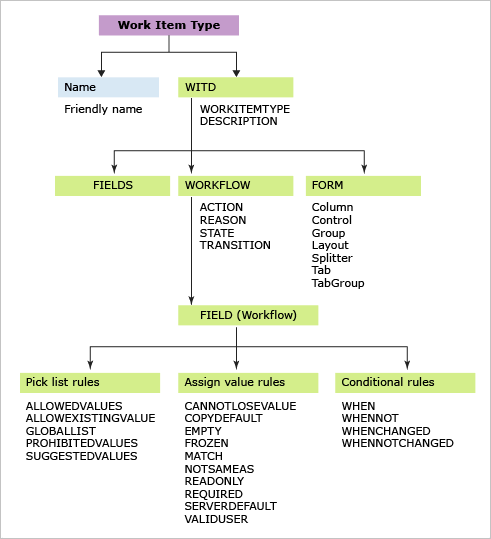
新增工作專案類型最簡單的方式是複製現有的工作專案類型,然後修改定義檔。
新增或修改欄位、欄位規則、標籤或空白文字
您要用來追蹤資料的任何欄位都必須新增至定義檔。 這適用於除了系統欄位以外的所有欄位(參考名稱開頭為 System.的欄位)。 所有系統欄位都會針對所有工作項目類型定義,不論您是否在工作專案類型定義中包含它們。 若要深入瞭解每個欄位,請參閱 工作專案欄位索引。
您會將欄位和欄位規則新增至 [FIELDS] 區段。 若要讓欄位出現在工作項目表單上,您也必須將其新增至定義 FORM 區段。
例如,若要將工作專案標識元新增至表單,請在 FORM 區段中指定下列 XML 語法。
<Control FieldName="System.ID" Type="FieldControl" Label="ID" LabelPosition="Left" />
若要深入瞭解定義欄位,請參閱 新增或修改欄位。
修改工作流程
STATE 和 REASONS 工作流程 中的區段, 指定 [State] 和 [Reason] 字段中的挑選清單值。 他們會追蹤工作項目的狀態。 TRANSITIONS 區段會指定狀態之間的有效轉換,如下圖所示。 您可以同時指定正向轉換和回歸轉換。
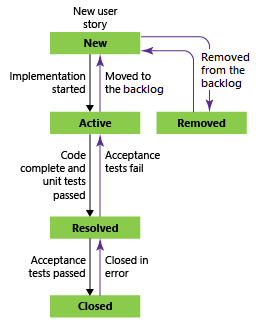
您可以變更工作流程以完成下列目標:
- 新增或移除狀態、原因或轉換
- 指定要在狀態、原因或轉換變更期間套用的欄位值
- 指定一個自定義 ACTION,用於在狀態、原因或轉換發生變更時,自動化欄位的指派。
當您自定義工作流程時,請遵循下列兩個步驟:
-
當您變更出現在 Agile 工具頁面上的工作項目類型工作流程時,需要這個第二個步驟。 這些工作項目類型屬於需求或工作類別。
工作流程欄位規則
您可以在變更狀態、指定原因或工作流程轉換期間套用欄位規則。
例如,藉由在狀態設為 [作用中] 時新增 [空白] 規則,可以自動清空 [關閉日期] 和 [關閉者] 欄位,並將其設為只讀。 從關閉狀態重新啟用工作專案時,這非常有用。
<STATE value="Active">
<FIELDS>
. . .
<FIELD refname="Microsoft.VSTS.Common.ClosedDate"><EMPTY/></FIELD>
<FIELD refname="Microsoft.VSTS.Common.ClosedBy"><EMPTY/></FIELD>
</FIELDS>
</STATE>
套用工作流程欄位規則以完成下列動作:
- 藉由指定 CANNOTLOSEVALUE、EMPTY、FROZEN、NOTSAMEAS、READONLY和 REQUIRED 來限定欄位可以擁有的值
- 使用 COPY、DEFAULT和 SERVERDEFAULT 將值複製到欄位
- 限制誰可以修改欄位
- 使用 MATCH,在字串欄位上強制執行模式比對
- 根據其他欄位中的值,有條件地套用規則,使用 當,當不,當更改,以及 當未更改。
- 限制要套用至特定使用者或群組的規則。 大多數規則支援 用於 及 屬性,而不適用於,藉此界定規則的適用範圍。
如需套用工作流程欄位規則的詳細資訊,請參閱 FIELD (Workflow) 元素參考 和 規則和規則評估。
自訂工作項目表單
下列插圖著重展示工作項目表單上最常見的元素。 除了標題區域和表單控件之外,您可以自訂所有部分。 您用於自定義表單的元素取決於 您的系統管理員是否已啟用新表單。
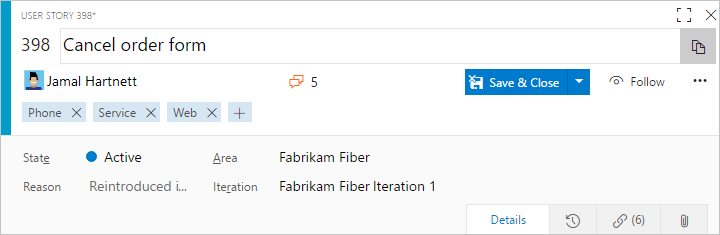
您可以自訂表單以完成下列目標:
從待辦專案或工作面板新增或移除工作項目類型
敏捷式規劃工具—產品待辦專案、短期衝刺待辦專案和工作面板頁面—會根據用來建立專案的程式範本,顯示特定的工作項目類型。 您可以新增或移除要出現在這些頁面上的工作項目類型。 例如,如果您的專案使用 Scrum 工作專案類型,則產品待辦事項和錯誤都會出現在待辦清單頁面上。 不過,如果您的專案是使用 Agile、CMMI 或其他程式範本建立的,Bug 就不會出現在待辦專案或工作面板上。
例如,您可以從產品待辦項目頁面新增錯誤。
若要瞭解如何從待辦專案或工作面板新增或移除工作項目類型,請參閱 將工作專案類型新增至待辦專案和面板。 若要新增工作項目類型以支援組合待辦專案,請參閱 新增組合待辦專案層級。
變更工作項目類型的色彩、圖示或工作流程狀態色彩
在網站入口中,工作項目會出現在查詢結果,以及敏捷工具的待辦事項和看板頁面上。 若要變更與現有工作項目類型相關聯的色彩或圖示,或新增要用於新工作項目類型的色彩,編輯程式組態。 若要變更工作流程狀態的色彩,您也會 編輯程式組態。
變更現有工作項目的類型
請參閱 批次移動工作項目及變更工作項目類型,以了解根據您的平臺所提供的功能。
停用或禁用工作項目類型
如果您想要將特定工作項目類型的建立限制為使用者群組,將工作項目類型新增至隱藏類別群組 以防止大部分參與者建立它們。 如果您想要允許一組使用者存取資源,可以建立指向範本的超連結, 以開啟工作項目窗體,並將該連結分享給您希望讓其創建工作項的團隊成員。
注意
您無法新增欄位規則來限制工作流程,因為您無法將規則套用至系統欄位。
刪除工作項目類型
若要防止小組成員使用特定的工作項目類型來建立工作專案,您可以從專案中移除它。 當您使用 witadmin destroywitd*時,您會永久移除使用該工作項目類型建立的所有工作專案,以及工作項目類型本身。 例如,如果您的小組未使用「障礙」,您可以從 Fabrikam 網站專案刪除標示為「障礙」的工作項目類型。
witadmin destroywitd /collection:"http://FabrikamPrime:8080/tfs/DefaultCollection" /p:"Fabrikam Web Site" /n:"Impediment"
當您刪除屬於類別的工作項目類型時,您必須更新專案的類別定義,以反映新名稱。 如需詳細資訊,請參閱 匯入、匯出和管理工作項目類型, 和 匯入和匯出類別。
重新命名工作項目類型
若要重新命名現有的工作項目類型,請使用 witadmin renamewitd。 例如,您可以將標示為 「QoS Item」 的工作項目類型重新命名為 「服務合約」。
witadmin renamewitd /collection:"http://FabrikamPrime:8080/tfs/DefaultCollection" /p:"Fabrikam Web Site" /n:"QoS Item" /new:"Service Agreement"
當您重新命名屬於類別的工作項目類型時,您必須更新項目的類別定義以反映新名稱。 特別是,在您更新類別定義之前,待辦專案和面板 將無法運作。
如需詳細資訊,請參閱 匯入、匯出和管理工作項目類型, 和 匯入和匯出類別。
相關文章
本文說明如何新增和自定義託管 XML 和內部部署 XML 進程模型的工作項目類型。 如需新增和自訂繼承行程模型工作專案類型的資訊,請參閱 自定義程式。
其他相關主題或資源: